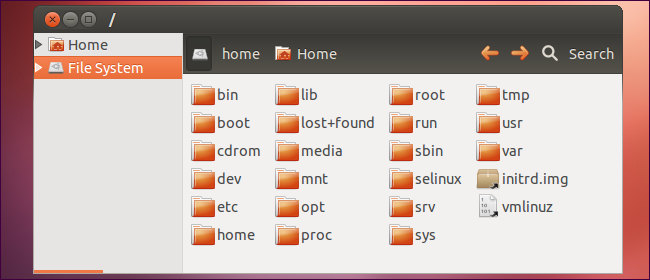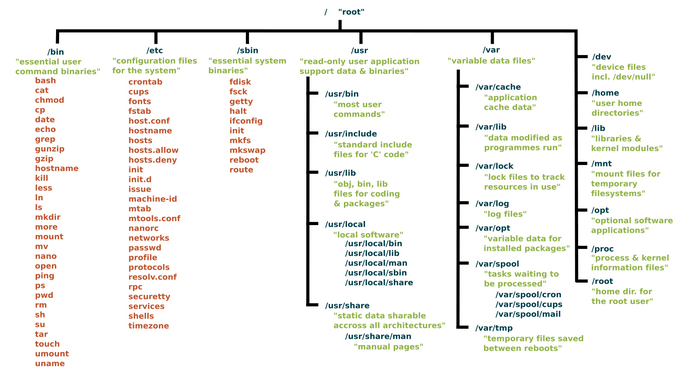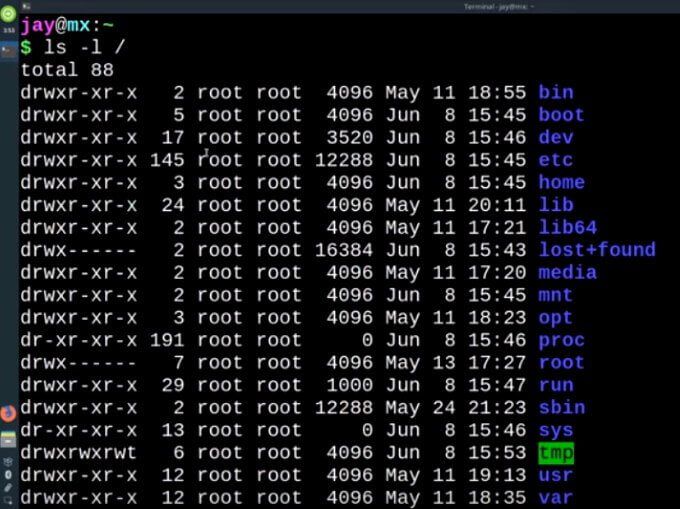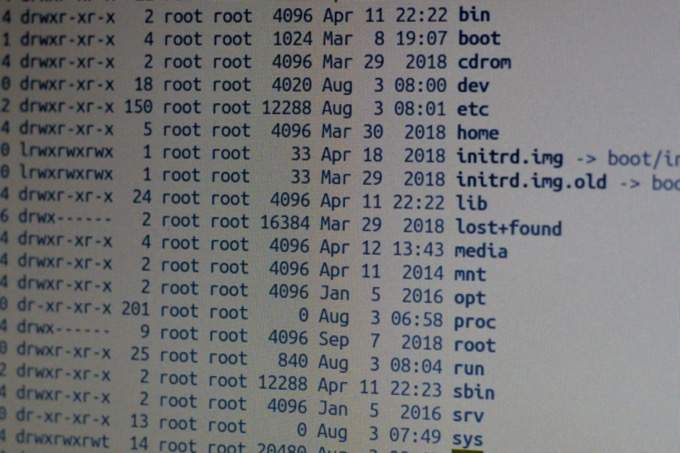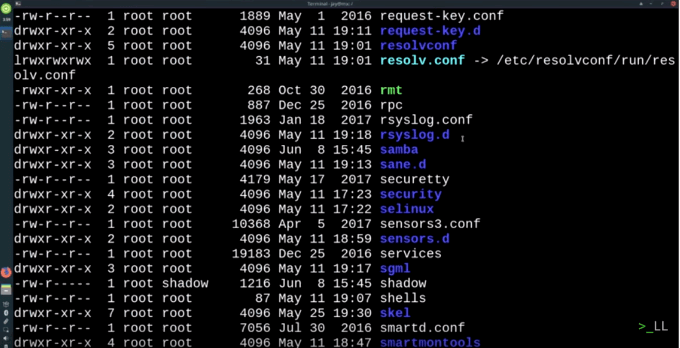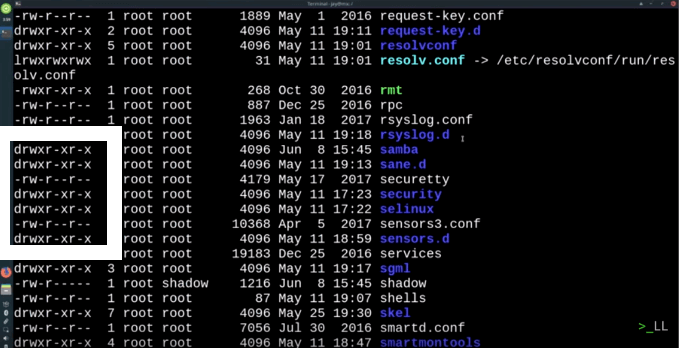- Как перемещаться и использовать структуру каталогов Linux
- Что такое структура каталогов Linux?
- Базовая навигация
- Важные папки, о которых вы должны знать
- Смотрите ваш текущий каталог
- Что означают цвета?
- Что такое строки разрешения?
- Краткий обзор навигации
- Копирование, перемещение, переименование и удаление файлов и каталогов в Linux
- Основные команды для работы с файловой системой Linux
- Перемещение по дереву файловой системы
- Действия с файлами и каталогами
- Копирование
- Перемещение и переименование файлов
- Удаление
Как перемещаться и использовать структуру каталогов Linux
Системы каталогов Linux отличаются от Windows и могут запутать новых пользователей. Так что думайте о структуре каталогов Linux как о дереве. Корень дерева — это то место, откуда оно растет, а в Linux это место, где разветвляются каталоги.
Разделитель каталогов — это косая черта (/), сокращенно косая черта. Например, путь к корневому каталогу часто называют косой чертой (/).
Что такое структура каталогов Linux?
Для тех, кто знаком с Linux, вы слышали такие термины, как root, lib и boot. Это примеры каталогов дистрибутива Linux.
Системы Linux используют Стандарт Иерархии Файловых Систем (FHS). Он определяет содержимое и структуру каталогов всех дистрибутивов Linux.
Базовая навигация
Как упомянуто выше, структура Linux Directory относится к папке на жестком диске, где установлен Linux.
Начните с выполнения команды ls (list storage) и нажмите Enter . Эта команда покажет вам список папок в вашем текущем рабочем каталоге.
Имейте в виду, что каждый дистрибутив поставляется с разными папками в домашнем каталоге.
Команда list означает хранение списка, но файловая система запускается с одной косой чертой (/), поэтому введите следующую команду:
Это покажет вам структуру каталогов файловой системы Linux, настройку жесткого диска или структуру папок по умолчанию.
Каждая папка имеет целевое назначение. В домашнем каталоге находятся пользователи, поэтому используйте следующую команду, чтобы увидеть, что находится в вашем домашнем каталоге.
Чтобы очистить экран, введите clear или используйте ctrl L. Помните, что ctrl L может работать не во всех дистрибутивах Linux, но команда clear будет работать.
Давайте вернемся к команде ls. Это самая важная команда, чтобы знать и понимать. Вы хотите перечислить элементы в каталоге, где вы находитесь.
Но вы также можете добавить дополнительные команды в ls . Например, набрав ls -l / , вы получите другой вывод, чем просто /. Попробуйте, используя следующую команду:
Вы можете увидеть намного больше информации на экране. Все в основном на своей линии. Команда -l означает поиск длинного списка.
Это означает, что вы хотите видеть больше деталей, а также каждый элемент в отдельной строке, чтобы его было легче читать. Некоторые дистрибутивы будут использовать ll в качестве псевдонима для -l для команды длинного списка.
Важные папки, о которых вы должны знать
В вашей системе Linux много папок. Мы обсудим наиболее важные из них ниже.
Домашний каталог
Домашний каталог по умолчанию, где все пользователи имеют свое личное рабочее пространство. У каждого пользователя будет собственная папка в каталоге / home .
Если вы хотите просмотреть список всех папок в вашем домашнем каталоге, используйте следующую команду:
Поскольку вы уже находитесь в своем домашнем каталоге, вы также можете просто использовать ls, чтобы вывести список того, что внутри, без использования пути.
Каждый каталог в структуре каталогов Linux отделяется и начинается с косой черты ( / ). Другими словами, ls без пути покажет содержимое вашего текущего каталога.
Если вы хотите изменить каталог, в котором вы работаете, и вернуться в корень файловой системы, используйте следующую команду:
Если вы хотите увидеть каталоги в корне, используйте:
Поскольку вы вернулись в корневой каталог, а не в свой домашний каталог, вы увидите список всех папок в корневом каталоге.
Чтобы увидеть длинный список в корневом каталоге, используйте:
Корневой каталог (/root)
Все каталоги и файлы в вашей системе находятся в корневом файле, представленном символом /. Все файлы или каталоги начинаются с корня. Путь любого файла или каталога будет отображаться следующим образом:
Корневой каталог предназначен для одного пользователя и является самым мощным пользователем в системе Linux.
Общие библиотеки (/lib)
В каталоге /lib находятся файлы, содержащие код (библиотеки). В этих файлах хранятся фрагменты кода, используемые для отправки файлов на жесткий диск, рисования окон на рабочем столе или управления периферийными устройствами.
Медиа-каталог (/media)
В каталоге мультимедиа можно просматривать файлы данных подключенных внешних жестких дисков, флэш-накопителей, DVD-дисков или дисков Blu-ray.
Каталог загрузки (/boot)
Файлы и папки, которые должна запустить ваша система, находятся в каталоге / boot. Его использование стандартизировано в стандарте иерархии файловой системы.
Конфигурация, необходимая для загрузки вашей машины, находится в каталоге загрузки. Вы не хотите избавляться от этого каталога.
Некоторые другие стандартные каталоги включают в себя:
- /dev — это место, где находятся все файлы устройства, такие как внешний USB или веб-камера.
- /var — это сокращение от variable. Это место, где программы хранят информацию времени выполнения, такую как отслеживание пользователей, ведение журнала системы, кэши и другие файлы, которые управляют и создают системные программы.
Личные каталоги пользователей находятся в / home . - /proc содержит информацию о вашей системе, такой как процессор и ядро вашей системы Linux. Это виртуальная система.
- /bin — это то место, где находятся все необходимые исполняемые программы (пользовательские двоичные файлы).
- Папка /etc содержит файлы конфигурации.
- Прочитайте краткое описание Википедии, чтобы узнать, что представляет собой каждый каталог и как он используется.
Смотрите ваш текущий каталог
Если вы не знаете, в каком каталоге вы работаете, используйте команду pwd (печать рабочего каталога).
Результаты будут выглядеть так:
Если вы затем запустите ls , настройка по умолчанию покажет вам содержимое папки, в которой вы находитесь, как описано выше.
Что означают цвета?
Допустим, вы находитесь в папке /etc и запустите эту команду:
Вы увидите много информации, а также много разных цветов.
Общее правило заключается в том, что:
- Синий это папка
- Белый это файл
- Зеленый это программа или бинарный файл
Цвета могут варьироваться в зависимости от распределения. Большинство, но не все, дистрибутивы поставляются с предустановленными цветами.
Что такое строки разрешения?
Каждый файл имеет поток писем слева от списка. Это называется строкой разрешений.
Посмотрите на первый символ в строке. D означает каталог. Таким образом, даже если ваш дистрибутив Linux не использует разные цвета, вы все равно будете знать, что символьная строка, начинающаяся с d, является каталогом.
Файлы и программы начинаются с дефиса (-).
L относится к ссылке, которая ссылается на другой файл.
Краткий обзор навигации
Хранилище списка команд ls показывает, что находится в вашем текущем рабочем каталоге. Если вы не знаете, какой у вас текущий каталог, используйте команду pwd .
Начало файловой системы обозначается одиночной косой чертой (/). Используйте команду cd для переключения между каталогами. Чтобы увидеть, что находится в каталоге, в который вы только что переключились, используйте команду ls . Затем, чтобы вернуться в свой домашний каталог, введите /home/username .
Команда cd помогает вам перемещаться по файловой системе. ls показывает, что находится в текущем каталоге, где вы работаете. ls -1 показывает длинный список.
Хотя различные дистрибутивы Linux имеют незначительные различия, схемы файловой системы очень похожи. Лучший способ понять структуру каталогов Linux — это следовать некоторым из приведенных выше советов и ознакомиться с тем, как это работает.
Только убедитесь, что НЕ трогали каталог /boot. Попрактикуйтесь в навигации по вашей системе с помощью терминала. Придерживайтесь команд cd , ls и pwd , чтобы ничего не нарушать. Вам не понадобится много времени, чтобы интуитивно узнать, где найти документацию, приложения и другие ресурсы, которые вам нужно использовать.
Источник
Копирование, перемещение, переименование и удаление файлов и каталогов в Linux
Деятельность системного администратора Linux-систем неразрывно связана с работой в файловой системе. Т. е. с копированием, удалением, перемещением или переименованием файлов и каталогов. Естественно, все эти действия выполняются в командной строке. Поскольку для сервера использование графических оболочек является неоправданной тратой системных ресурсов. Серверная машина должна предоставлять только исчерпывающий инструментарий для выполнения возлагаемых на неё задач. Поэтому использование командной оболочки на сервере — необходимое и достаточное условие для выполнение задач по администрированию. Какой бы «недружелюбной» и на первый взгляд «неудобной» была системная консоль, но выполнение в ней таких элементарных действий как работа с файлами и каталогами определяет основу системного администрирования.
Основные команды для работы с файловой системой Linux
Существует всего несколько команд, которые позволяют гибко управлять файловой системой. На этих командах основаны все файловые менеджеры из комплектов всевозможных графических оболочек для Linux- и UNIX-систем. Набор этих команд включает:
- cd – перемещение по дереву каталогов файловой системы. В качестве параметра указывается пункт назначения — какой-либо каталог по относительному или абсолютному пути;
- ls – просмотр содержимого каталога. По-умолчанию выводит содержимое текущего (активного) каталога, если целевой каталог не задан явно через параметр;
- cp – копирование файлов и каталогов. Первым параметром является источник, вторым — конечный объект-копия;
- rm – удаление файлов. Может использоваться и для удаления каталогов;
- rmdir – удаление каталогов;
- mv – перемещение или переименование файлов или каталогов. В качестве параметров указываются сначала источник, затем конечный объект. Для переименования абсолютные (или относительные) пути для источника и целевого объекта должны совпадать;
- pwd – определение текущего (активного) каталога.
Итого команд меньше десятка, однако это внушительный арсенал.
Перемещение по дереву файловой системы
Чтобы попасть в нужное место файловой системы, например в каталог, в котором хранятся файлы настроек виртуальных хостов Apache, нужно дать команду (для Ubuntu, например):
Теперь команда pwd выведет этот путь, конечный каталог которого (sites-available) стал активным:
Далее, командой ls можно просмотреть содержимое этого каталога и узнать, какие виртуальные хосты доступны веб-серверу:
Или, что, то же самое:
С помощью команды ls можно также просматривать и скрытые файлы и каталоги (имена которых начинаются с символа точки), а также режимы доступа к ним, добавив ключи -a и -l. Нужно заметить, что в случае использования опции -a также будут показаны псевдокаталоги с именами «.» и «. .», обозначающие текущий и каталог уровнем выше соответственно. Например, если требуется запустить какой-либо исполняемый файл (скрипт или программу) в текущем каталоге, то следует дать следующую команду:
Для перехода в каталог, уровнем выше:
Перейти на два уровня выше:
Перейти в каталог somedir1, который находится в каталоге уровнем выше:
» используется для обозначения домашнего каталога текущего пользователя, например следующая команда:
переведёт пользователя в каталог с сайтом на CMS Drupal (к примеру…), находящуюся в директории htdocs его домашнего каталога. Если в имени файла или директории присутствуют символы пробела, то в этом случае необходимо такие фрагменты заключать в двойные кавычки:
Действия с файлами и каталогами
Некоторые команды для их полноценного использования должны выполняться с применением дополнительных ключей и механизмов. Например, команда rmdir не сможет удалить директорию, если она не пуста. Для использования команды cp в некоторых случаях необходимо, чтобы каталог источника был активным каталогом. Для обработки нескольких файлов или каталогов можно применять маску для их выборки, а также рекурсию с помощью опции -R.
Копирование
Когда, к примеру, нужно создать конфигурацию нового виртуального хоста, то в этом случае проще всего воспользоваться копией существующей конфигурации по-умолчанию:
Теперь можно вносить специфические для нового виртуального хоста настройки в файле drupal8-devtest.conf.
Для того, чтобы скопировать все файлы в какой-либо директории, очень желательно директорию-источник сделать активной, т. е. предварительно перейти в неё:
В результате все файлы (со всеми поддиректориями и их содержимым) из директории /etc/skel/ скопируются в домашний каталог текущего пользователя. Ключ -R позволяет выполнять копирование рекурсивно, т. е. и для всех поддиректорий, ключ -p указывает команде cp сохранять информацию о владельце и режимах доступа к файлам. По-умолчанию команда cp при копировании перезаписывает уже существующие файлы. Для того, чтобы заставить cp каждый раз запрашивать разрешение на перезапись нужно добавлять ключ -i (интерактивный режим). Можно также указать cp никогда не перезаписывать файлы — для этого служит ключ -n. Символ точки «.» указывает обрабатывать все файлы в текущем каталоге.
Когда нужно скопировать определённые файлы, например, начинающиеся на «drupal» или с определённым расширением, можно воспользоваться заданием маски с помощью символа звёздочки «*»:
Перемещение и переименование файлов
Перемещение отличается от переименования тем, что при перемещении у источника и приёмника обязательно должны отличаться пути (абсолютный и/или относительный). При переименовании различаться может только имя файла/директории. Следующая команда:
просто переименует файл drupal8-devtest.conf на drupal8-devtest_back.conf.
перенесёт тот же файл в директорию backup домашнего каталога текущего пользователя. И даст ему новое имя drupal8-devtest_back.conf.
Для переименования каталога, как и в случае с командой cp часто необходимо директорию, в которой происходит переименование или из которой осуществляется перемещение, нужно сделать активной:
Перемещение файла (или каталога со всем его содержимым) в другое место нужно дать команду:
Для команды mv можно также применять маску для отбора только конкретных файлов/каталогов:
Удаление
Команда rm – одна из самых опасных. При неосмотрительном и невнимательном её использовании можно удалить целую файловую систему, которую придётся потом восстанавливать. Для удаления какого-либо файла нужно выполнить следующую команду:
Очень рекомендуется использовать опцию -i:
Данная команда кроме всех файлов и каталогов в директории downloads удалит также (по-умолчанию) и сам этот каталог. Поэтом крайне важно контролировать её действия с помощью опции -i. Также для команды rm можно использовать задание масок с помощью символа звёздочки.
Для ознакомления со всеми доступными для каждой из команд опциями следует использовать ключ —help для вывода краткой справки.
Если вы нашли ошибку, пожалуйста, выделите фрагмент текста и нажмите Ctrl+Enter.
Источник